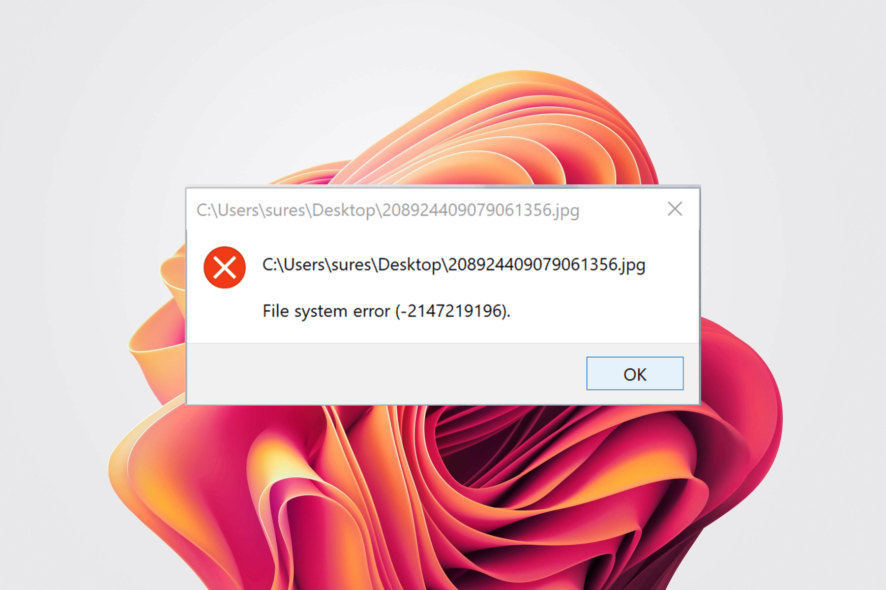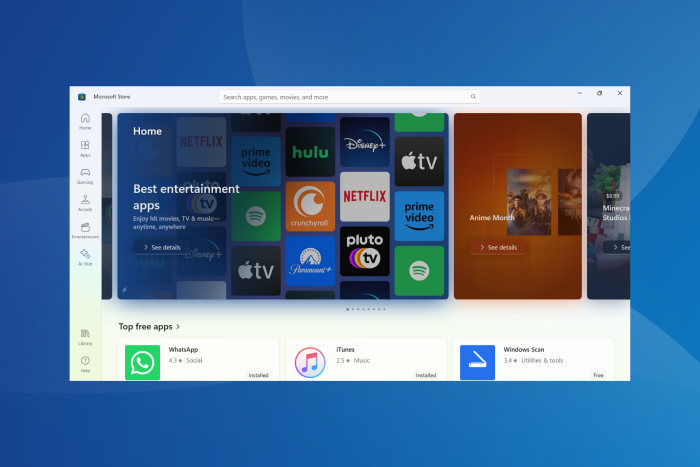Ethernet No Funciona [8 Soluciones Rápidas]
 Muchos usuarios de PC han reportado que su Ethernet no funciona. En el artículo de hoy, descubrirás por qué ocurre esto y cómo solucionarlo en solo unos minutos.
Muchos usuarios de PC han reportado que su Ethernet no funciona. En el artículo de hoy, descubrirás por qué ocurre esto y cómo solucionarlo en solo unos minutos.
Si bien la interferencia externa puede afectar las conexiones inalámbricas, su contraparte por cable es menos propensa a tales factores. Esta es una de las razones por las que las conexiones por cable siguen siendo recomendadas para servidores, máquinas de descarga, transmisión de medios y juegos.
Aunque las conexiones Ethernet son más fáciles de instalar y gestionar que las conexiones inalámbricas, a veces pueden ser un poco complicadas de solucionar.
¿Por qué no funciona mi Ethernet?
Puede haber muchas razones por las que tu conexión de cable Ethernet se niega a funcionar, por lo que la solución de problemas puede ser un poco difícil.
Sin embargo, intentaremos resaltar algunos de los problemas principales que podrían evitar que tu PC se conecte a Internet utilizando Ethernet.
- Dispositivos locales que no funcionan – Con el riesgo de enunciar lo obvio, los problemas más comunes para los problemas de conexión Ethernet son problemas de hardware o el servicio del ISP.
- Controladores corruptos o desactualizados – Si este problema ocurrió después de actualizar tu SO o hacer modificaciones en el sistema, deberías comprobar el controlador del adaptador de red.
- Malware o virus – Aunque no es muy común, las infecciones por malware y virus pueden desactivar tu conexión Ethernet con intenciones dañinas, de ahí la necesidad de un buen antivirus.
Sabido esto, en este artículo discutiremos cómo puedes comprobar los aspectos básicos de una conexión Ethernet en una máquina que ejecuta Windows 10.
¿Qué puedo hacer si mi conexión Ethernet no funciona?
Antes de aplicar cualquiera de las soluciones a continuación para solucionar el problema de que la conexión Ethernet no funciona, deberías hacer lo siguiente:
- Asegúrate de que la conexión de tu ISP esté activa y que todos los componentes de la red local funcionen correctamente. En otras palabras, verifica si las luces indicadoras en tu router/modem están mostrando lo que deberían y si los cables que conectan tus dispositivos no están dañados y están bien enchufados.
- También, verifica el cable de red para asegurarte de que no esté dañado.
1. Habilitar la conexión
Primero que nada, puedes comprobar si el error de Ethernet que no funciona es causado por una conexión deshabilitada. Si este es el caso, simplemente puedes habilitar tu conexión.
- Haz clic derecho en el botón Inicio y selecciona Conexiones de red.
-
Haz clic en Ethernet desde la izquierda y elige Cambiar opciones de adaptador desde la derecha.
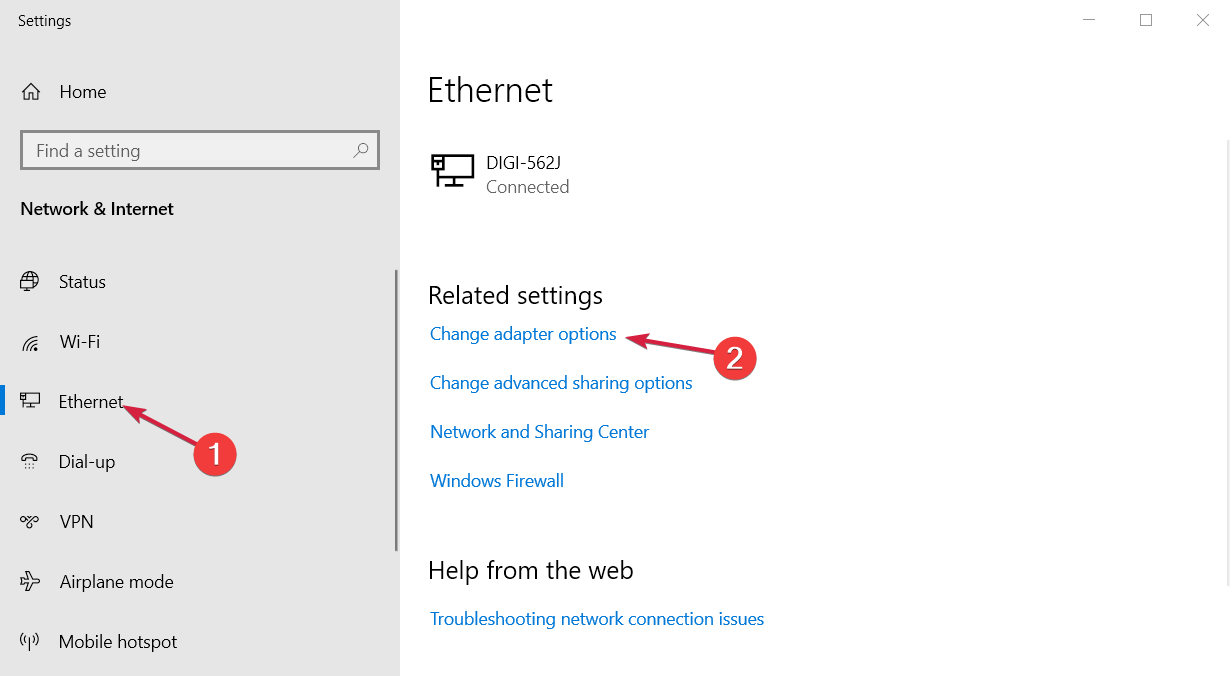
-
Por último, todo lo que tienes que hacer es clic derecho en tu conexión y seleccionar Habilitar.
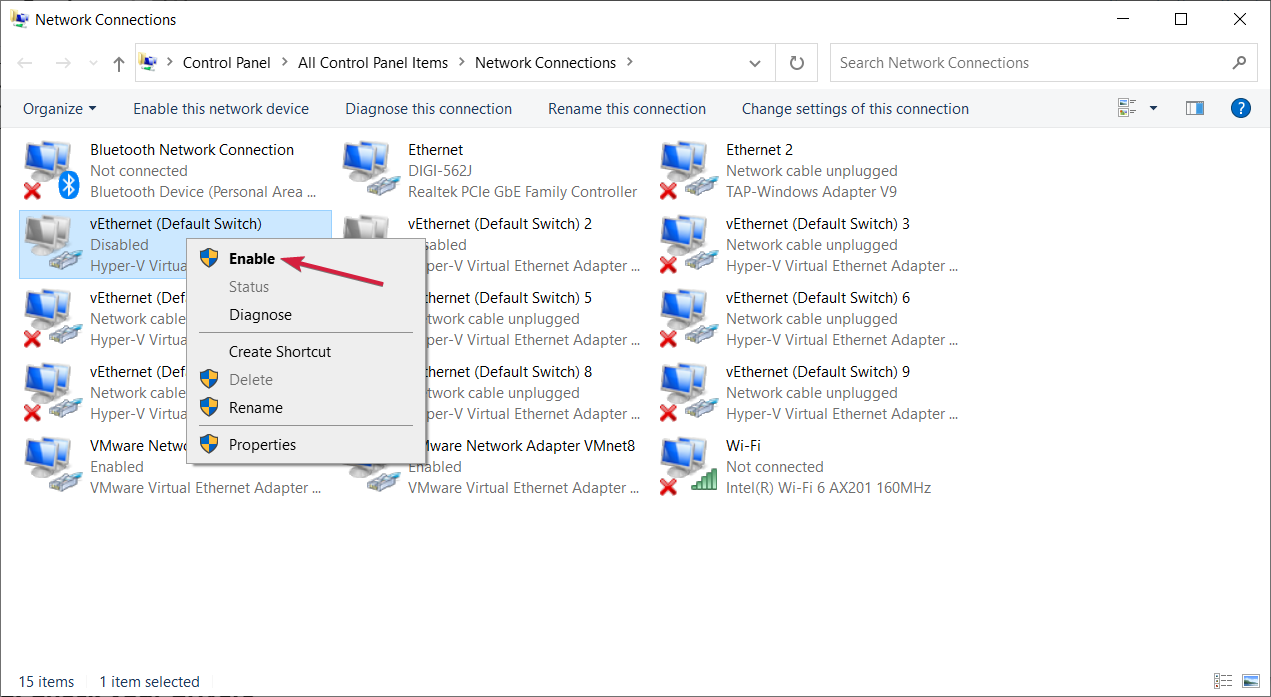
2. Verifica tus controladores
- Haz clic derecho en el botón Inicio y selecciona Administrador de dispositivos.
-
Expande la lista de Adaptadores de red y verifica si hay problemas con algún dispositivo.
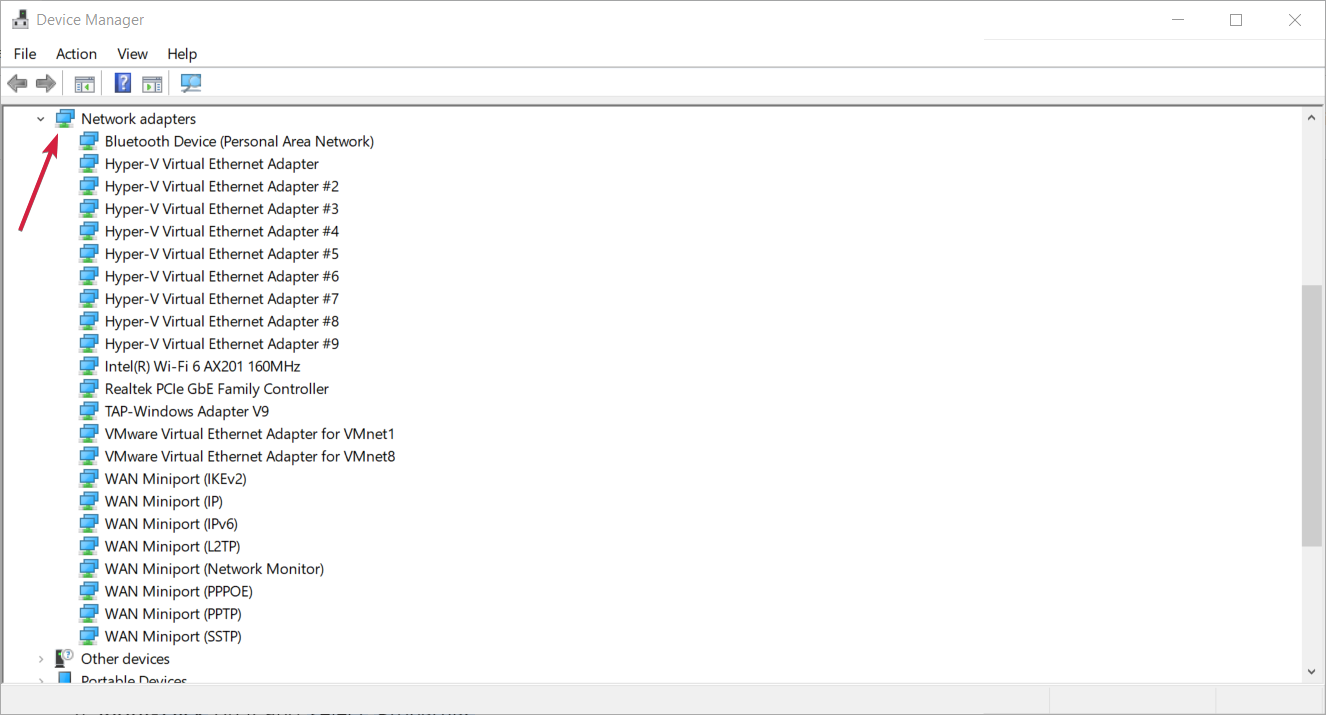
-
Haz clic derecho en la tarjeta Ethernet y selecciona Propiedades.
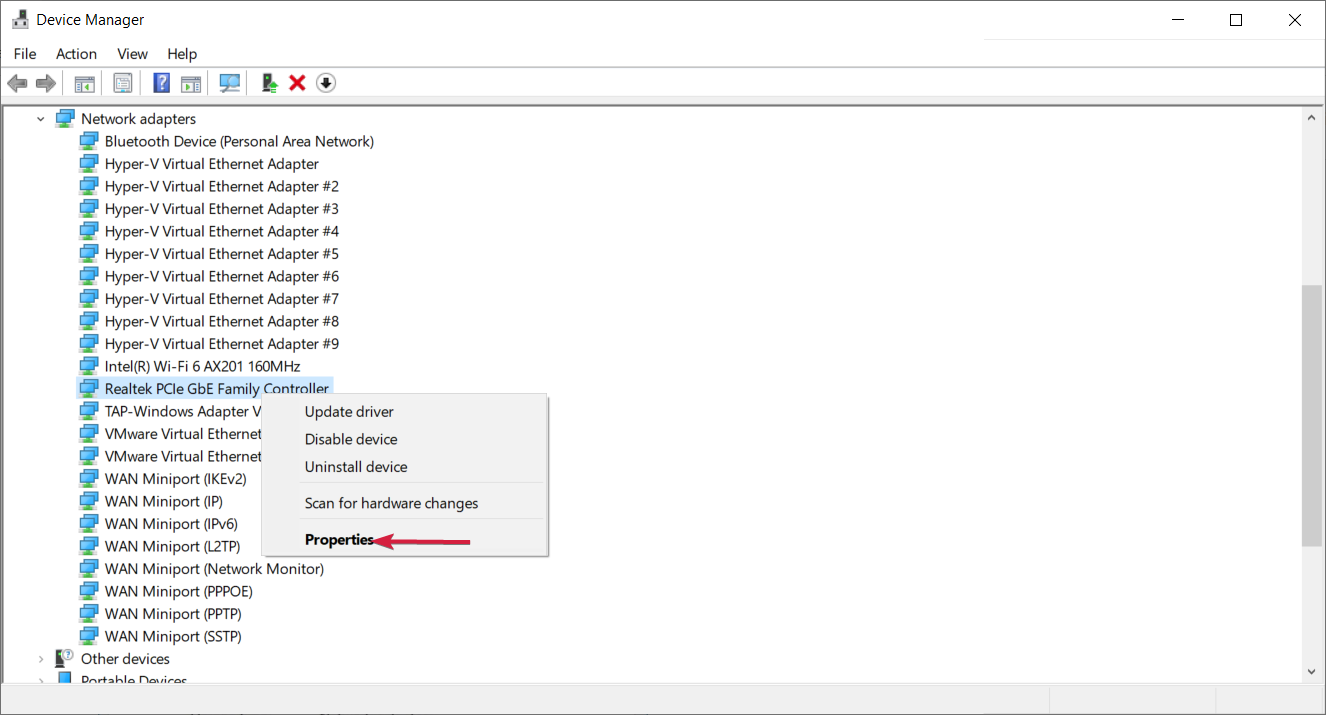
-
La ventana de Estado del dispositivo debería decir que tu dispositivo está funcionando correctamente.
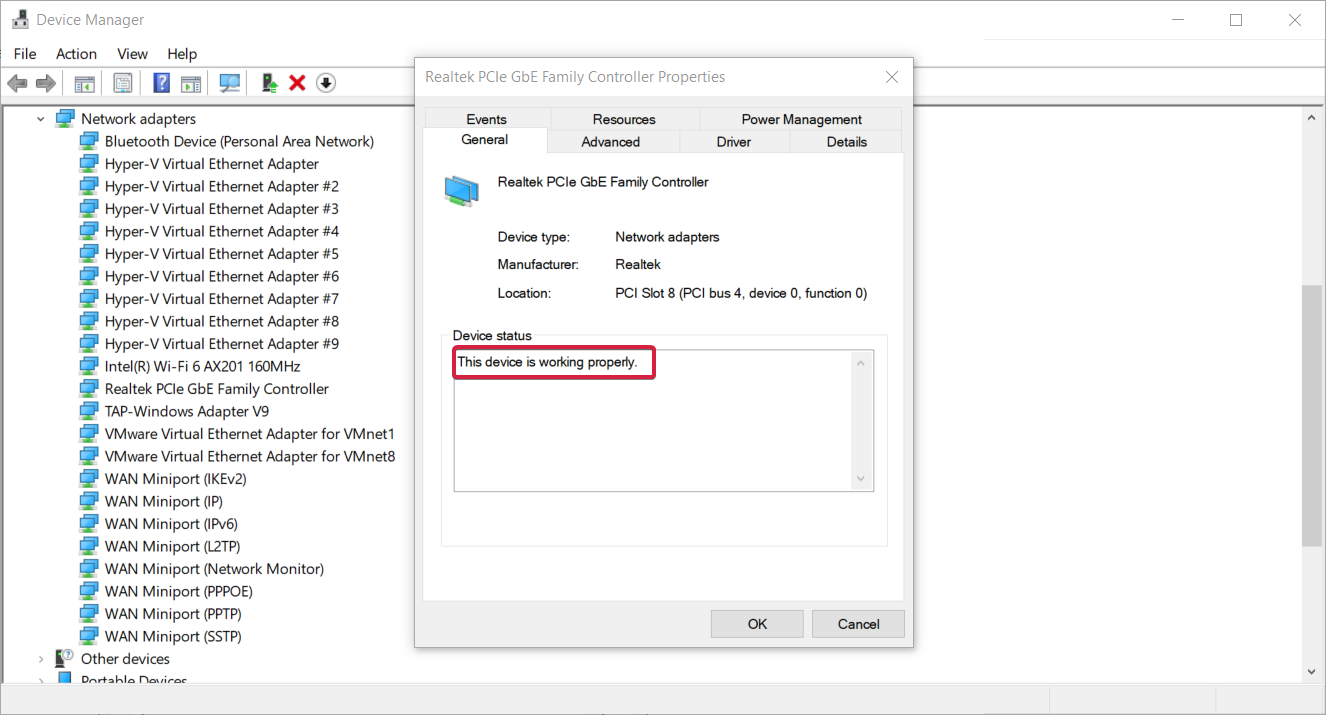
-
Haz clic en la pestaña Controlador y selecciona Actualizar controlador.
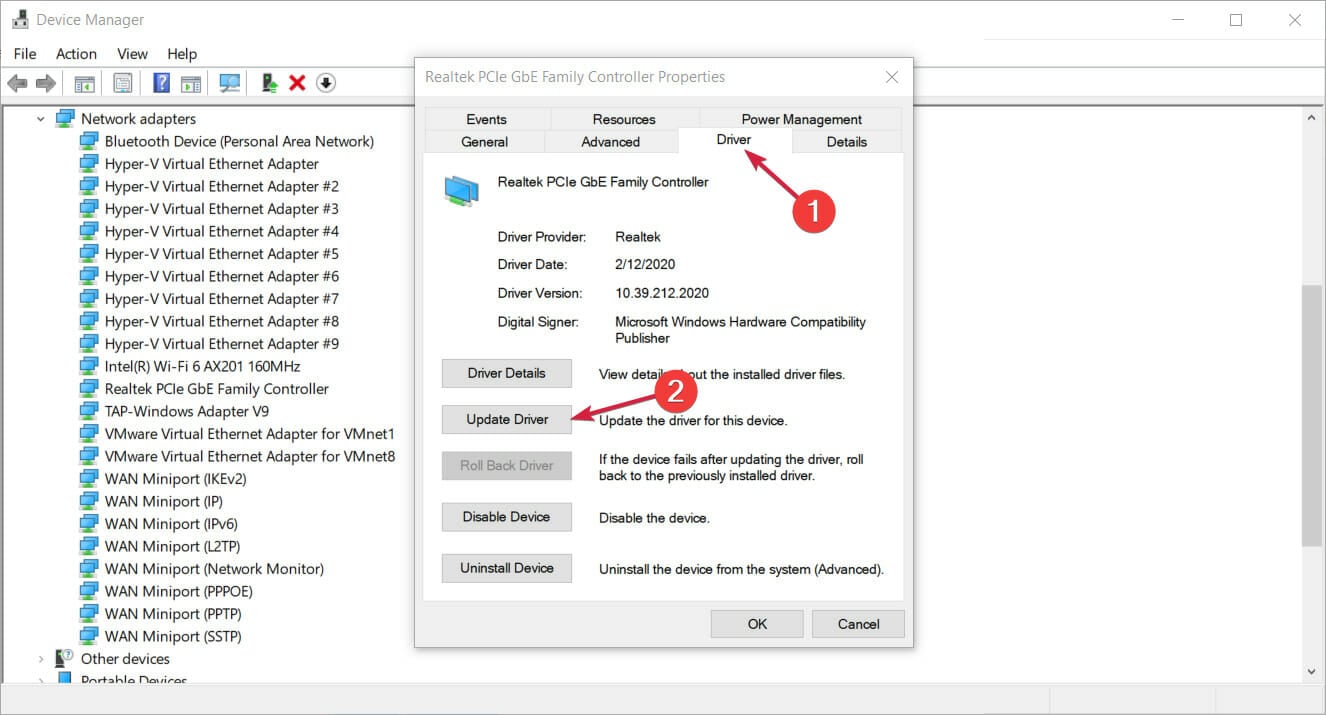
-
Finalmente, haz clic en Buscar automáticamente controladores o selecciona la segunda opción si has descargado un controlador dedicado.
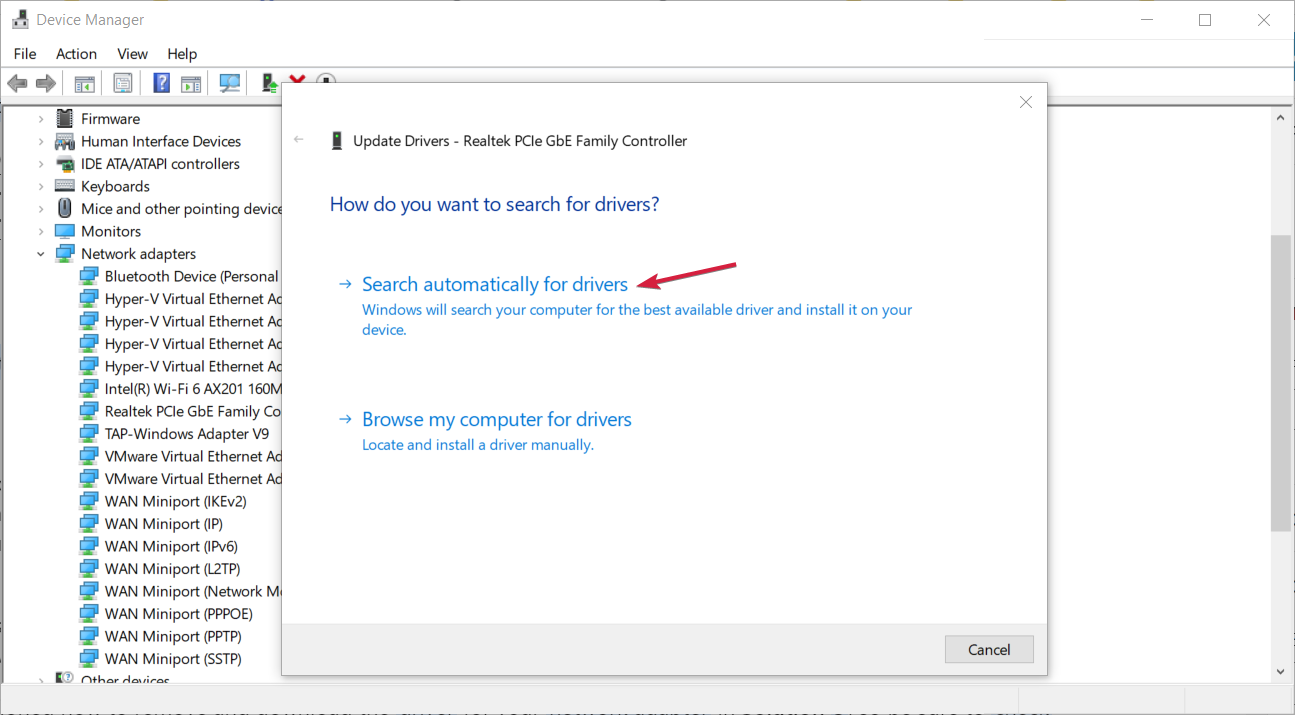
- Si el sistema encuentra un nuevo controlador, lo instalará.
Después de desinstalar tus controladores, recomendamos reinstalarlos automáticamente, y la forma más segura y fácil de actualizar los controladores en una computadora con Windows es usando una herramienta automática de actualización de controladores.
Los controladores pueden luego ser actualizados en lotes o uno a la vez sin requerir que el usuario tome decisiones complejas. Los actualizadores de controladores son fáciles de usar y utilizan muy pocos recursos del sistema.
3. Verifica los detalles de tu conexión
- Haz clic derecho en el botón Inicio y selecciona Conexiones de red.
-
Haz clic en Ethernet desde la izquierda y elige Cambiar opciones de adaptador desde la derecha.
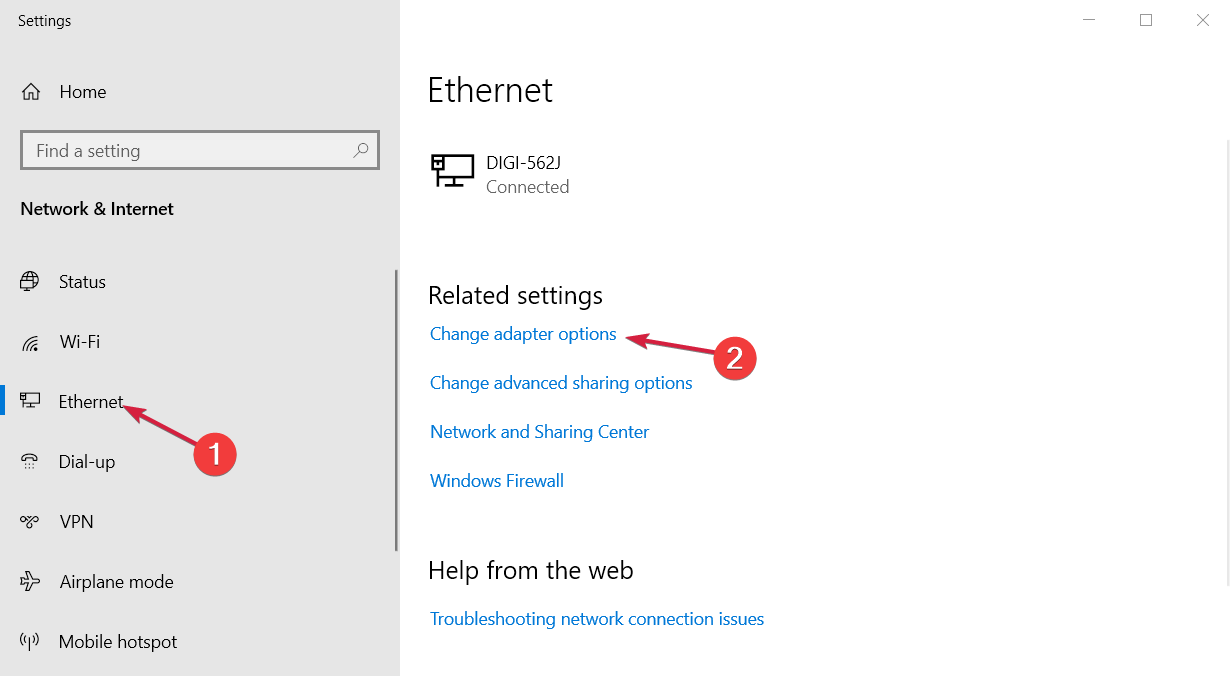
- Haz clic derecho en la conexión Ethernet y selecciona Propiedades.
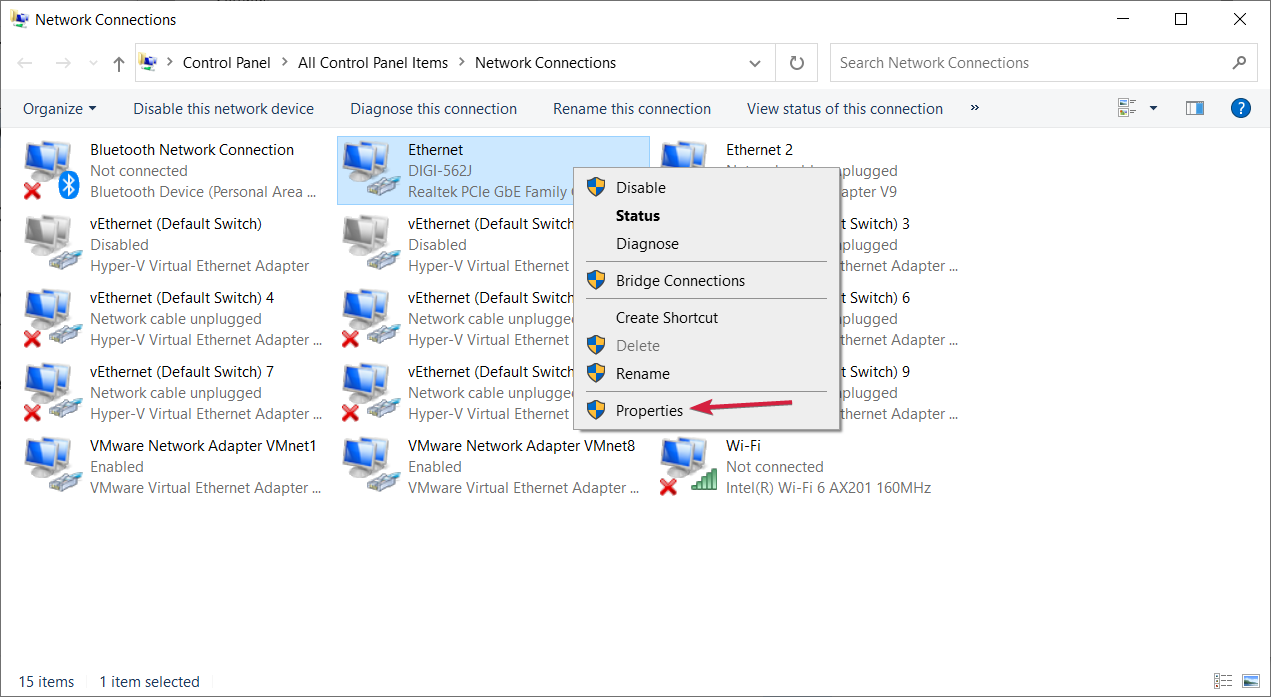
- Haz doble clic en la opción Protocolo de Internet versión 4 (TCP/IPv4) en la ventana de Propiedades de Ethernet.
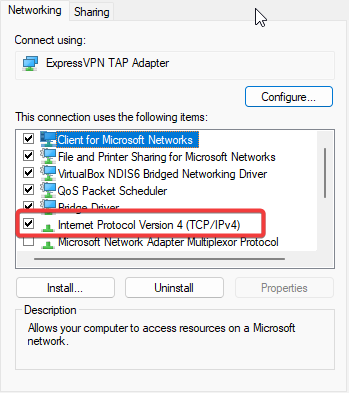
-
En la mayoría de los casos, tienes que habilitar Obtener una dirección IP automáticamente y Obtener dirección de servidor DNS automáticamente. Sin embargo, hay situaciones donde tienes que ingresar los detalles manualmente.
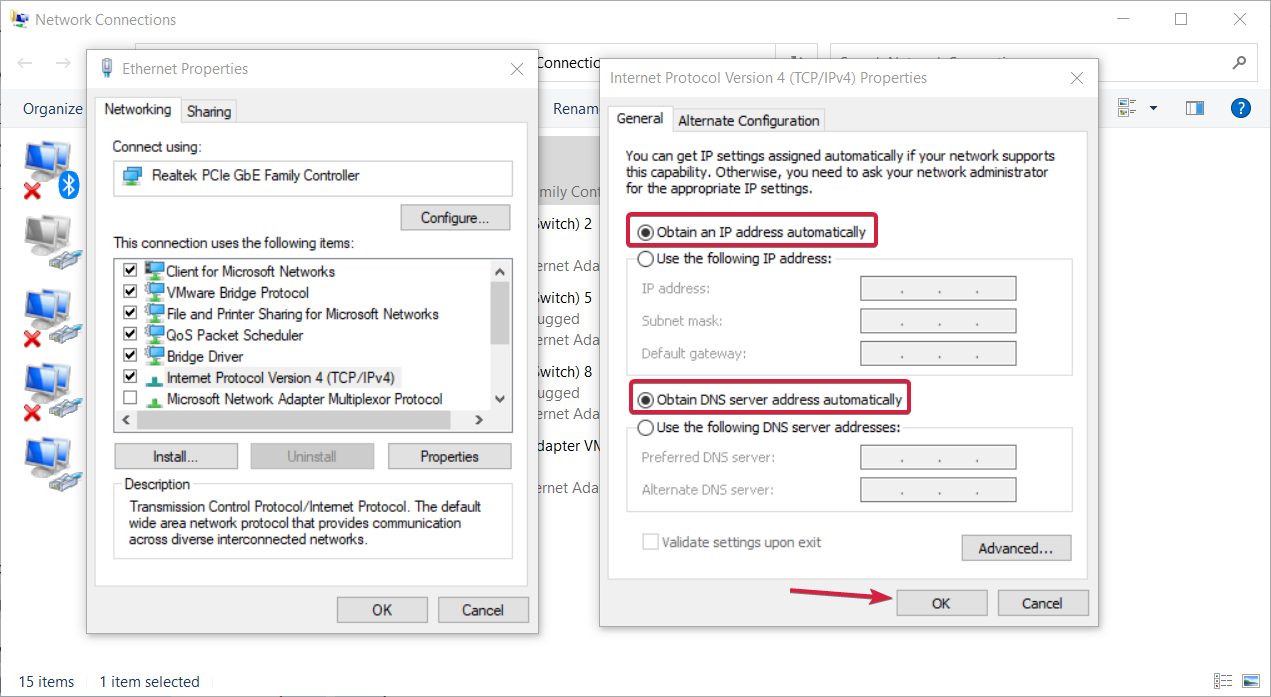
- Finalmente, verifica que el problema de Ethernet no funciona esté solucionado.
Para esto, tendrás que consultar el manual de configuración de tu router/conmutador/modem o obtener los detalles de tu ISP o administrador de red. Lee más sobre este tema
- Cómo compartir el hotspot móvil de Windows 11 a través de Ethernet
- Cómo deshabilitar las actualizaciones DNS dinámicas en Windows 10/11
4. Verifica si hay virus
-
Escribe seguridad de windows en la pestaña de Buscar y haz clic en la aplicación de los resultados.
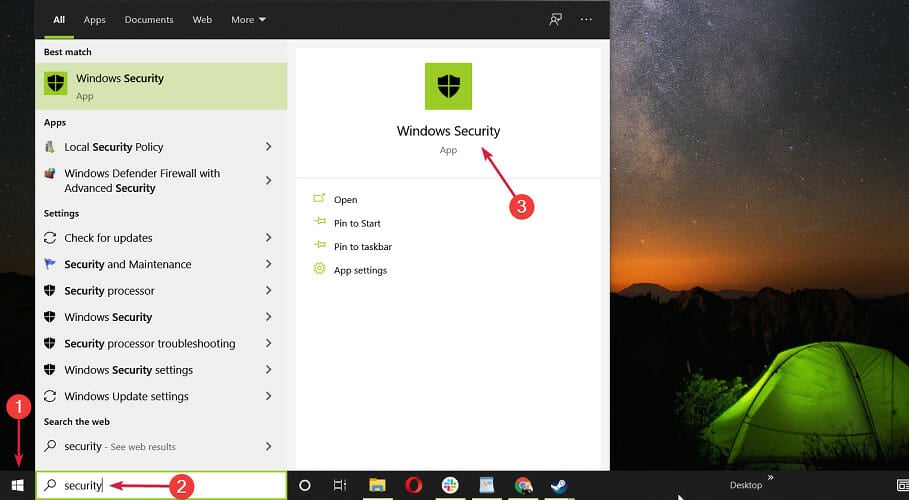
-
Selecciona Protección contra virus y amenazas.
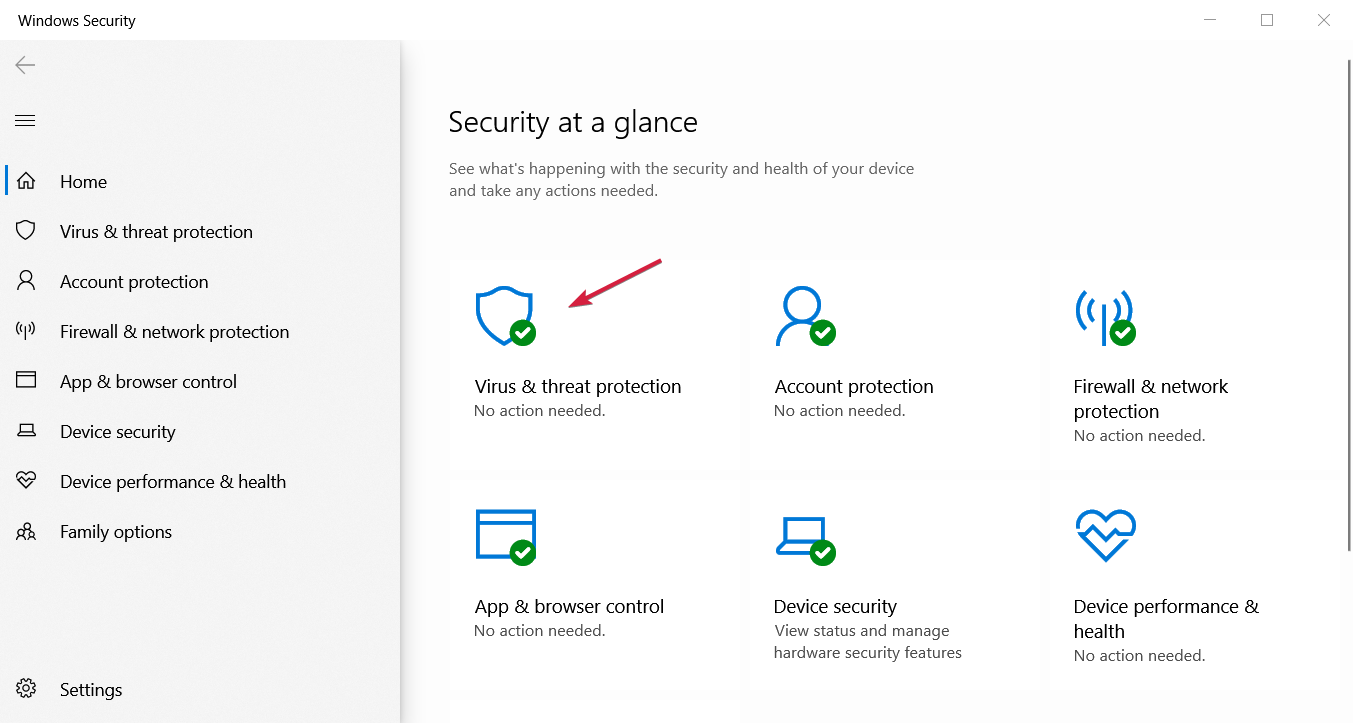
-
Ahora, si tienes un antivirus de terceros instalado, anulará la protección predeterminada de Microsoft Defender, y podrás hacer clic en la opción Abrir aplicación. Esto te llevará al menú principal del antivirus, y podrás realizar el escaneo.
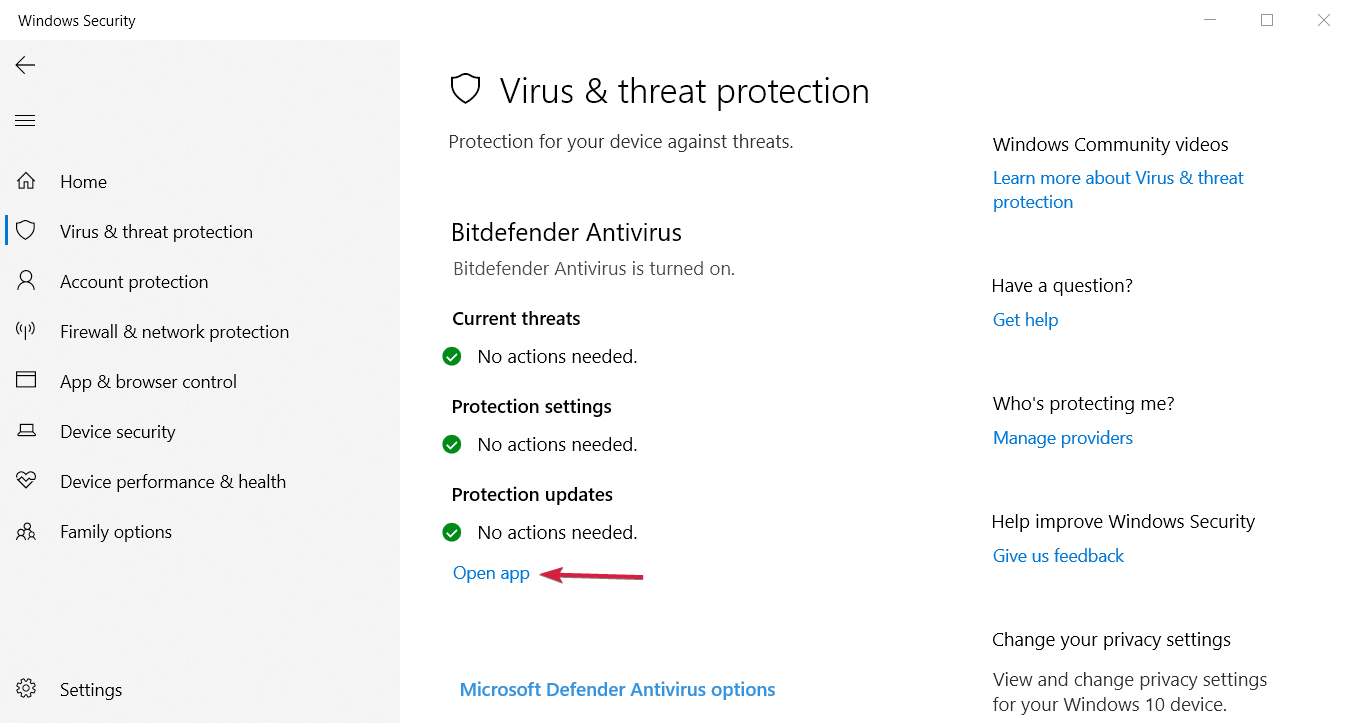
- Por último, opta por las opciones Análisis completo de Microsoft Defender o Análisis sin conexión si no tienes ninguno, y verifica que el problema de Ethernet no funciona esté solucionado.
Recomendamos que pruebes una herramienta avanzada de eliminación de virus con todas las características necesarias para mantener tu PC completamente protegida.
Afortunadamente, hay muchas herramientas de software antivirus compatibles con Windows 10 que tienen una excelente seguridad en Internet y pueden detectar cualquier amenaza en la red de inmediato.
5. Ejecuta el solucionador de problemas de conexión a Internet
-
Ve a Inicio y selecciona Configuración.
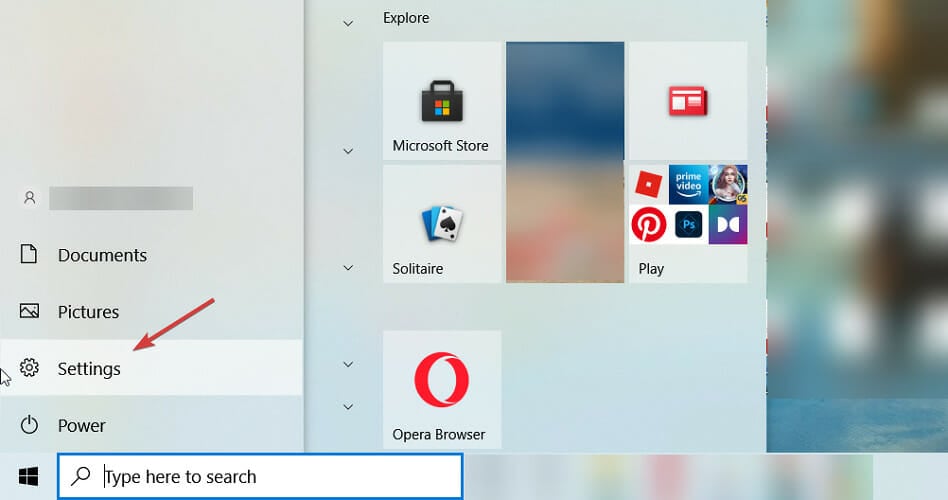
-
Ve a Actualizar y seguridad.
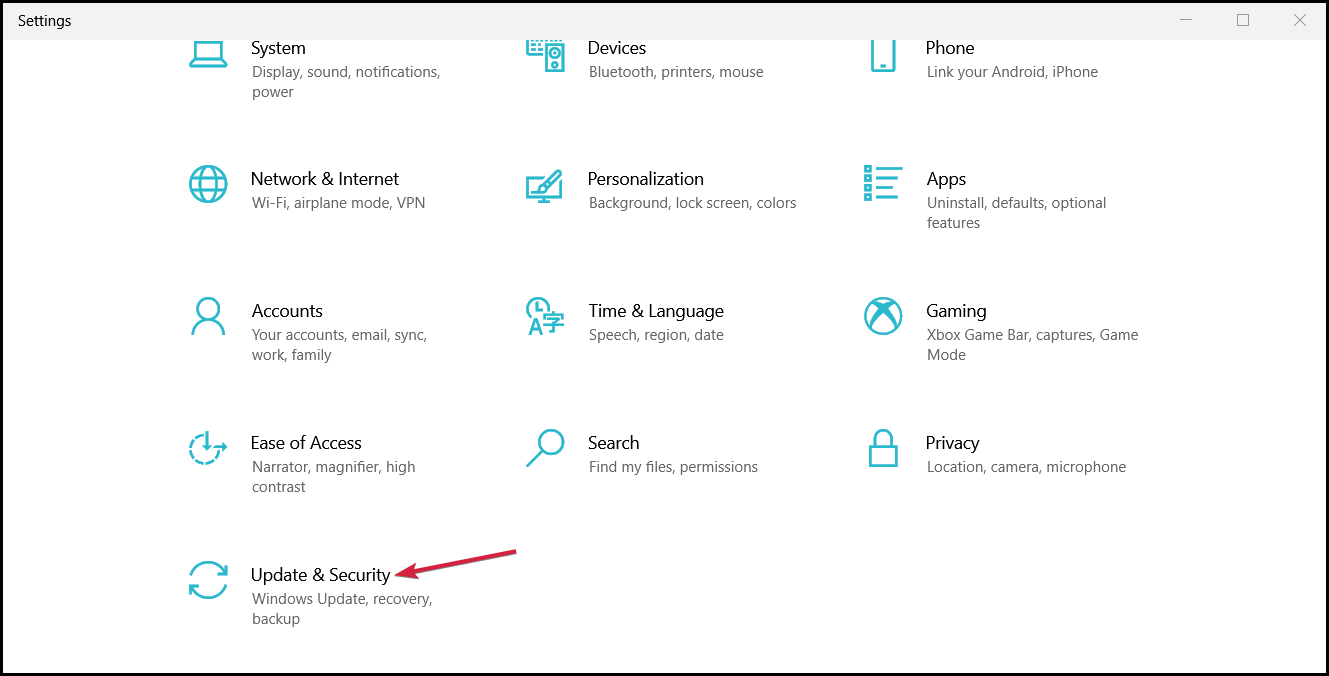
-
Ahora selecciona Solucionador de problemas desde la izquierda, luego haz clic en Solucionadores adicionales .
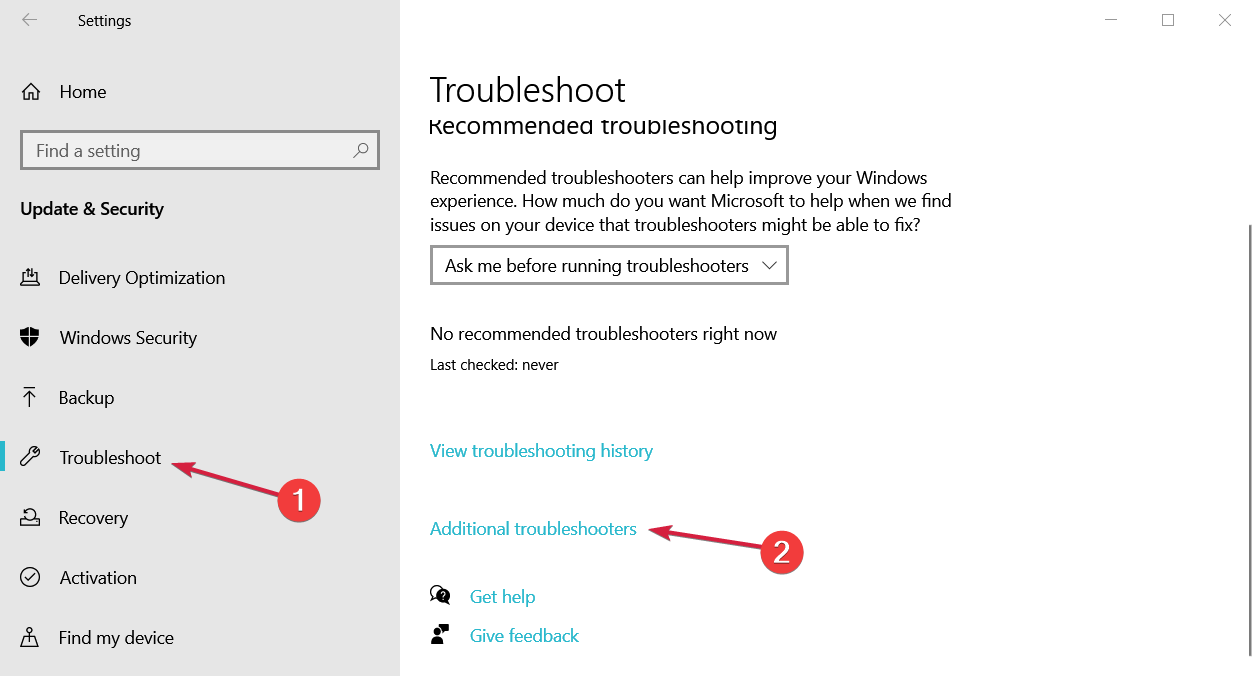
-
Elige Conexiones de Internet y presiona el botón Ejecutar el solucionador de problemas.
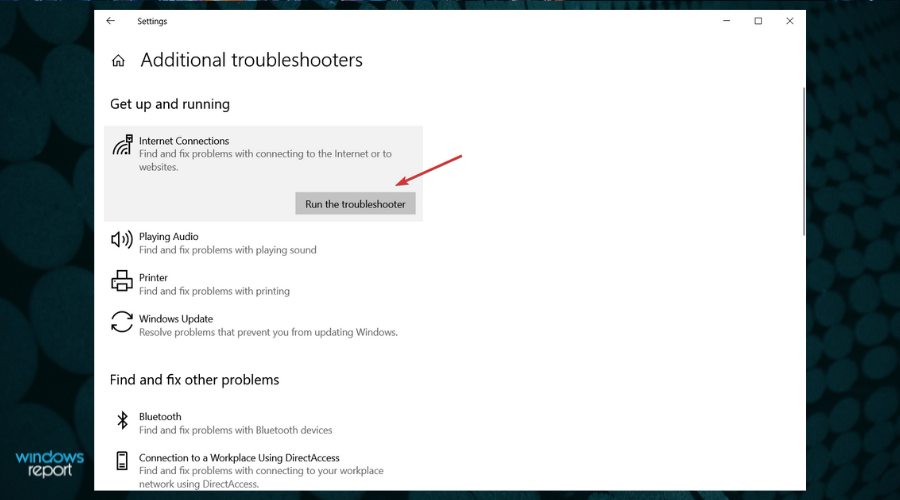
- Finalmente, verifica que el problema de Ethernet no funciona esté solucionado. Si no, reinicia tu computadora y prueba de nuevo.
6. Restablecer el controlador de adaptador de red
- Haz clic derecho en el botón Inicio y abre Administrador de dispositivos.
-
Ve a Adaptadores de red, haz clic derecho en el adaptador de red, y selecciona Propiedades.
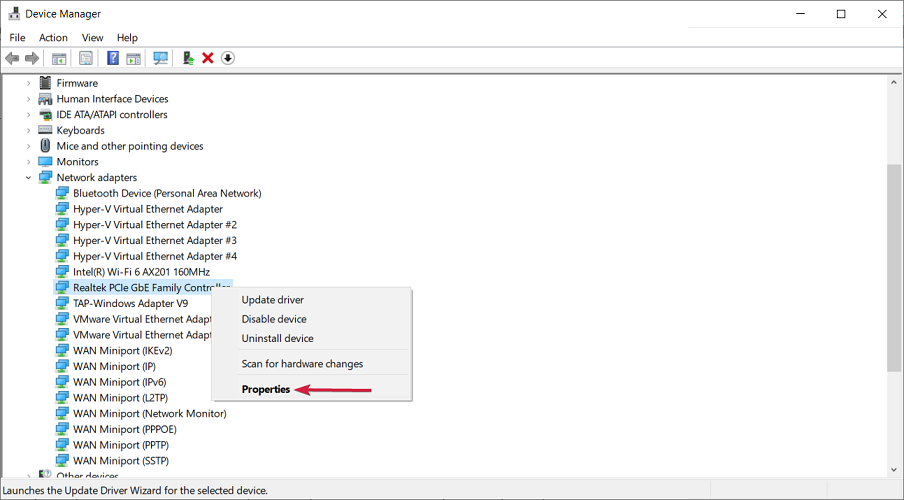
-
En la ventana de Propiedades, selecciona la pestaña Controlador, luego haz clic en Revertir controlador.
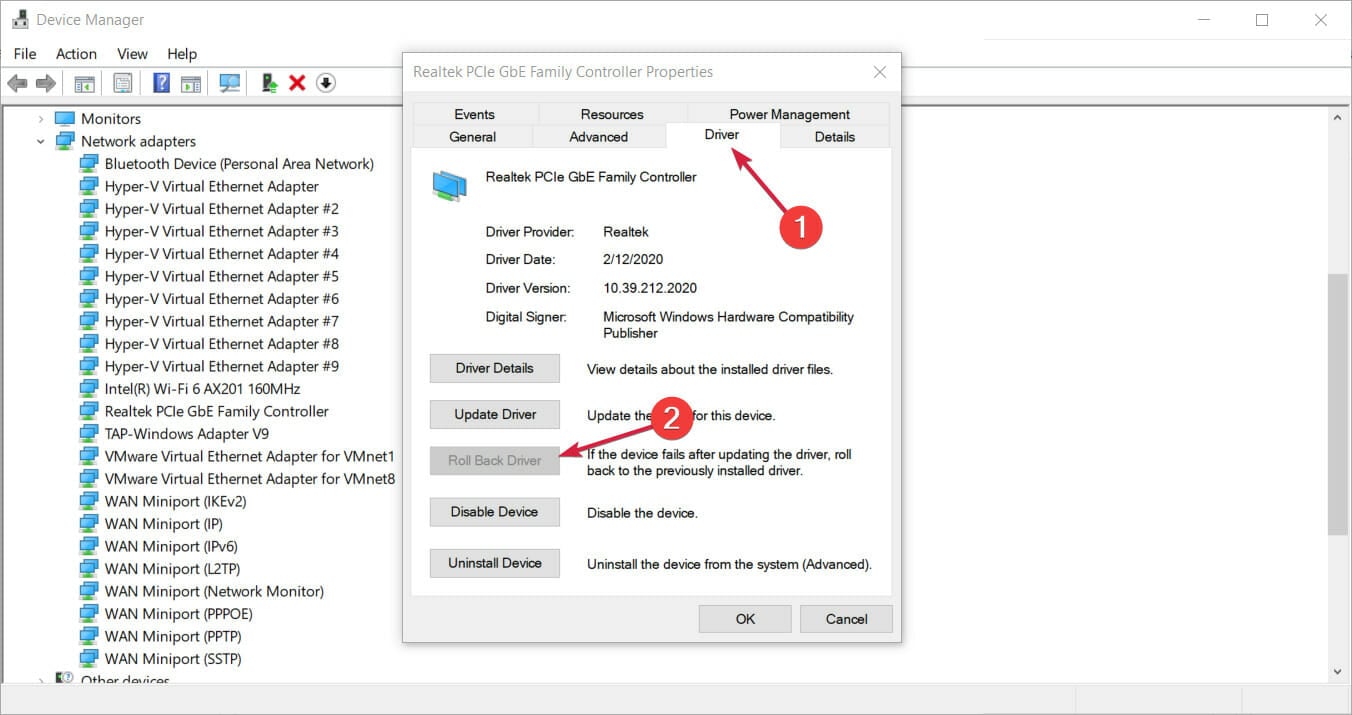
- Sigue los pasos en pantalla para instalar una versión anterior del controlador. Sin embargo, si el botón no está disponible, significa que no hay ningún controlador para revertir.
7. Desactivar tu antivirus/firewall y software VPN
-
Escribe firewall de windows defender y haz clic en la aplicación de los resultados.
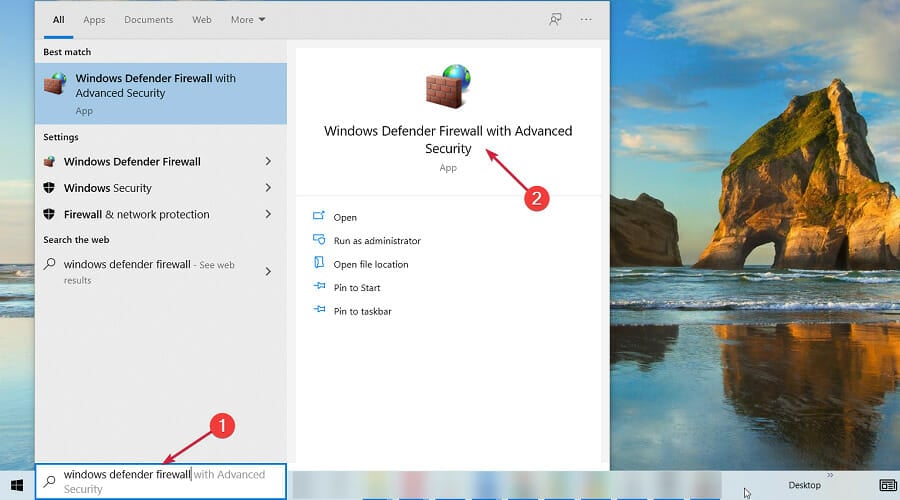
-
Haz clic en Propiedades del firewall de Windows Defender.
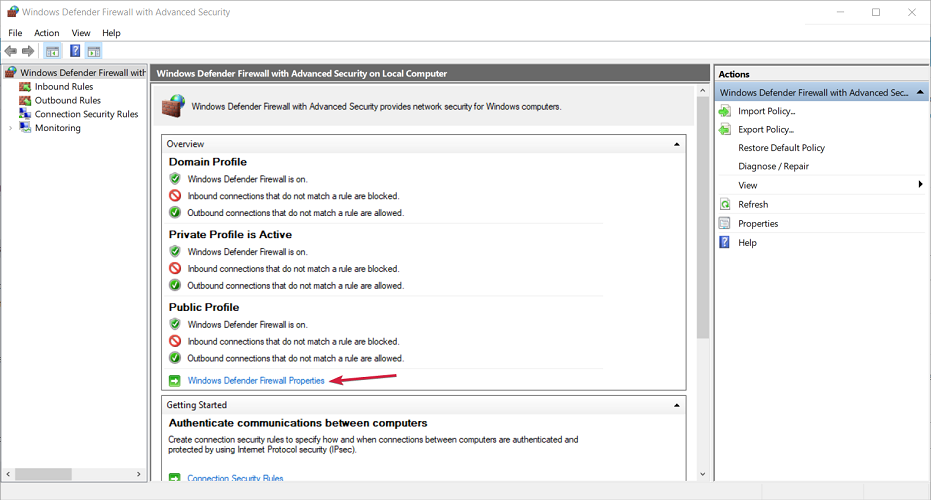
-
Selecciona el menú desplegable Estado del firewall, haz clic en la opción Desactivado, luego haz clic en los botones Aplicar y Aceptar.
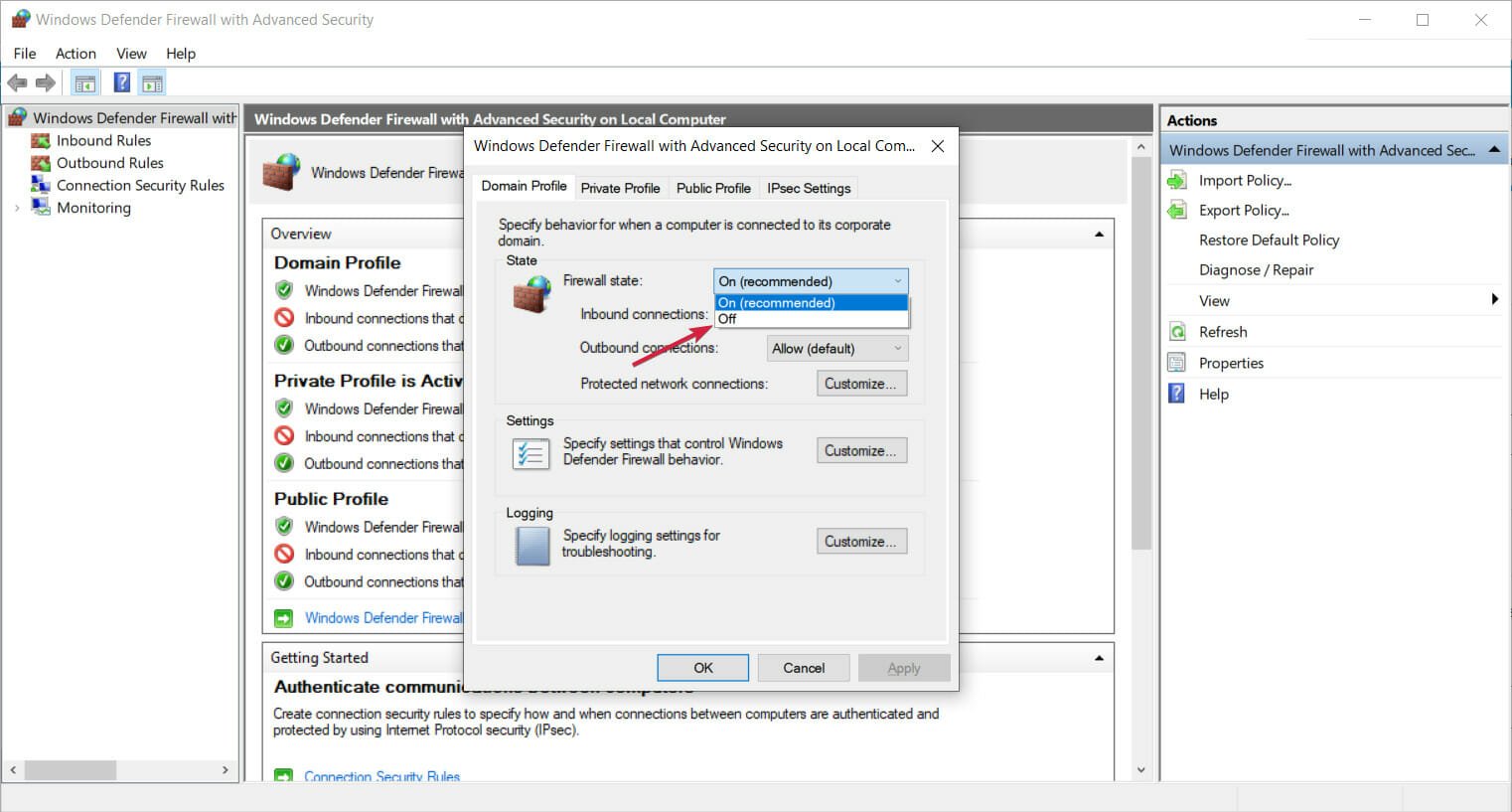
- Finalmente, verifica de nuevo tu conexión Ethernet.
8. Restablecer tu red
-
Haz clic en el botón Inicio y selecciona Configuración.
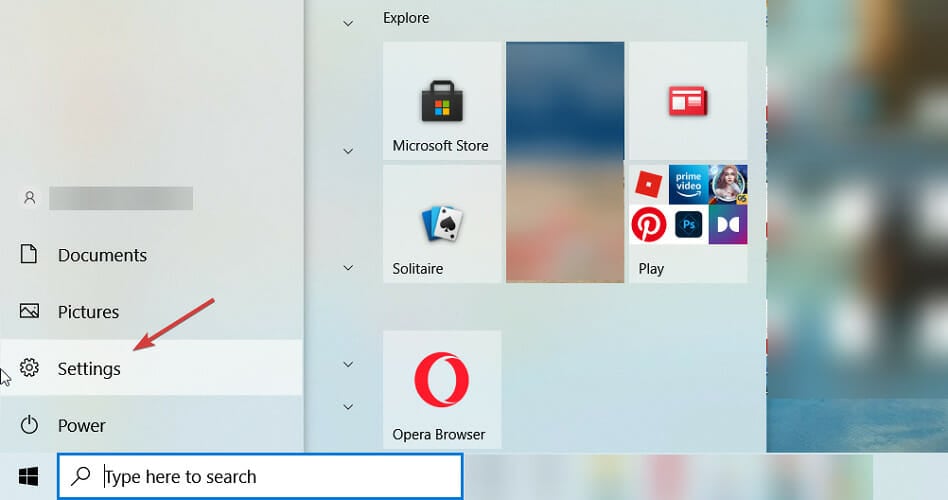
-
Selecciona Red e Internet.
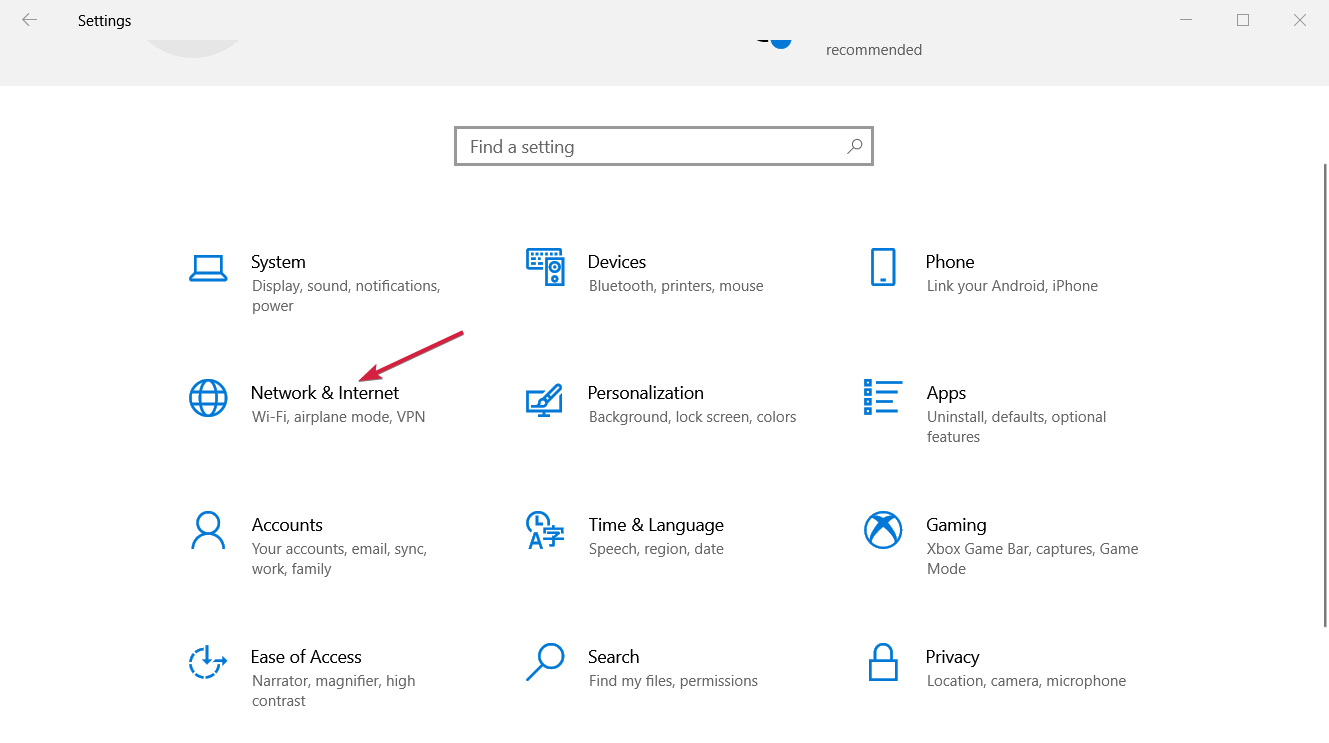
-
Ve a Estado, desplázate hacia abajo y haz clic en Restablecimiento de red.
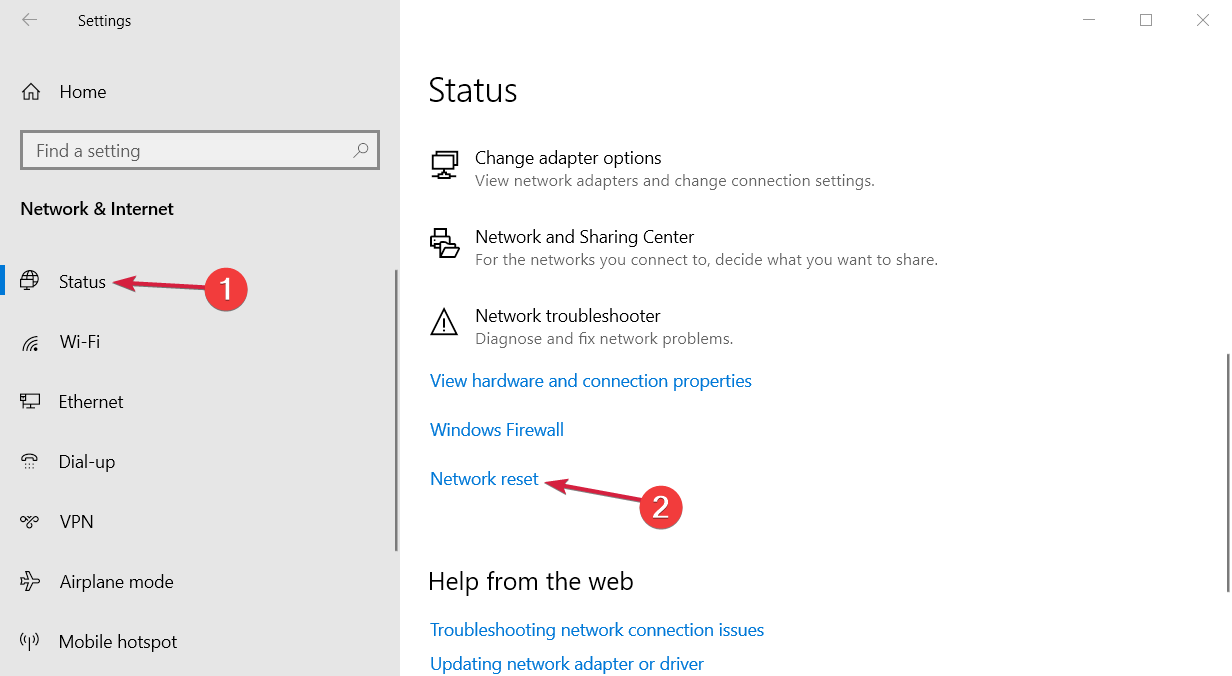
-
Por último, haz clic en el botón Restablecer ahora y haz clic en Sí.
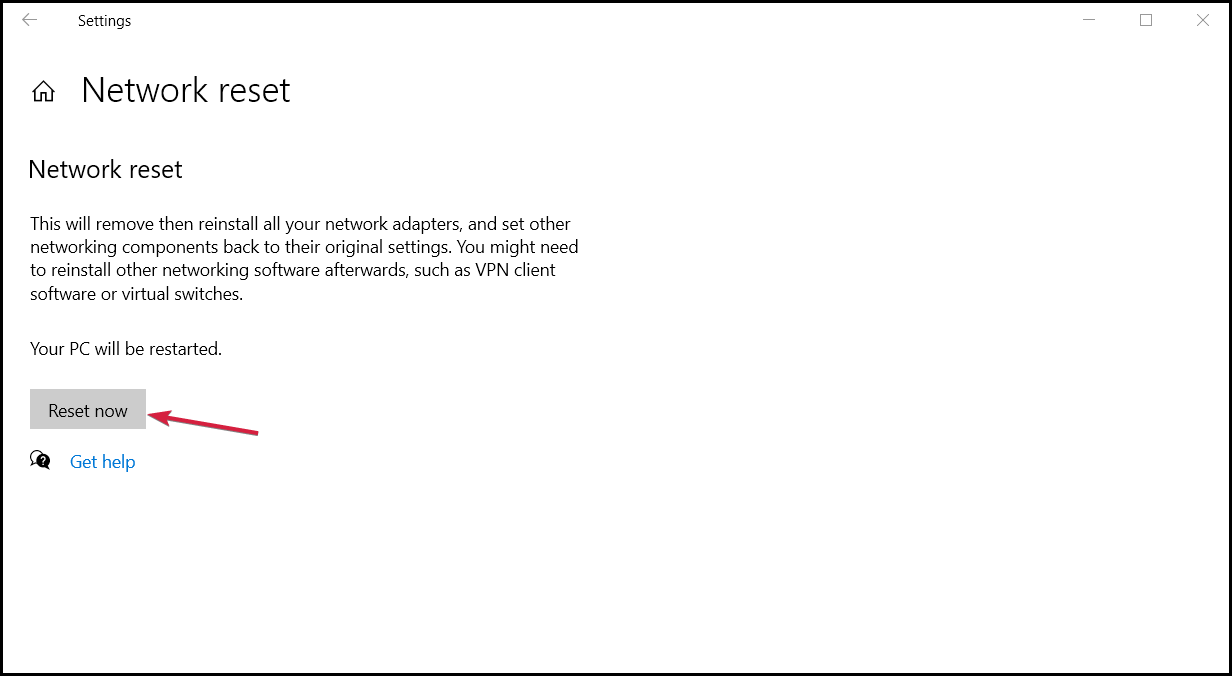
- Verifica que el problema de Ethernet no funciona esté solucionado.
Esperamos que tu conexión Ethernet se haya restaurado utilizando alguna de nuestras soluciones presentadas en este artículo.
Para más pasos de solución de problemas, consulta nuestra guía sobre cómo arreglar Ethernet en Windows 11 si no está funcionando.
Si tu WiFi no funciona pero Ethernet sí, echa un vistazo a nuestra guía para descubrir qué soluciones se pueden usar.
Finalmente, si deseas usar WiFi y Ethernet al mismo tiempo, también podemos enseñarte cómo hacerlo.
También tenemos guías sobre qué hacer si Ethernet no tiene una configuración IP válida, o si el cable de red no está correctamente enchufado o puede estar roto, así que no te las pierdas.
Si estás seguro de que la red a la que intentas conectarte está configurada adecuadamente y aún no puedes conectarte, por favor utiliza la sección de comentarios a continuación para pedir asistencia adicional.